집 >데이터 베이스 >MySQL 튜토리얼 >SQL 데이터베이스 추가, 삭제 및 수정에 대한 그래픽 튜토리얼(phpMyAdmin 사용 튜토리얼)
SQL 데이터베이스 추가, 삭제 및 수정에 대한 그래픽 튜토리얼(phpMyAdmin 사용 튜토리얼)
- 迷茫원래의
- 2017-04-07 15:00:432432검색
phpMyAdmin은 PHP를 기반으로 하고 웹사이트 호스트에서 웹 기반 모드로 구성된 MySQL 데이터베이스 관리 도구로, 관리자가 웹 인터페이스를 사용하여 MySQL 데이터베이스를 관리할 수 있습니다. Windows 또는 Linux 운영 체제에서 phpMyAdmin 그래픽 관리 도구를 사용하는 방법은 동일합니다. 통합 환경을 사용하는 경우 phpMyAdmin 그래픽 관리 도구를 다운로드할 필요가 없습니다.
통합 환경, phpstudy, wampserver를 사용할 수 있습니다. 여기서는 phpstudy를 사용합니다. 이 통합 환경을 살펴보겠습니다.
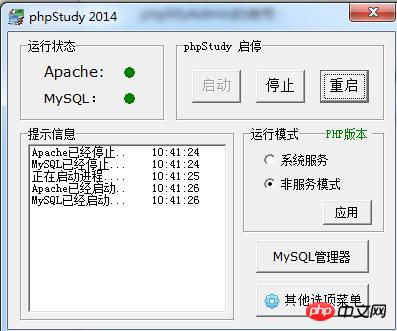
phpstudy 위 오른쪽 하단 코너 마우스 오른쪽 버튼을 클릭하면 phpMyAdmin이 보이고, 클릭하면 데이터베이스에 들어가 로그인 페이지가 나옵니다
물론 주소 표시줄에 주소를 입력하여 로그인 페이지 localhost/phpMyAdmin으로 들어갈 수도 있습니다. 기본 사용자 이름과 비밀번호는 root이며 직접 수정할 수도 있습니다.
phpMyAdmin 메인 페이지에 들어가면 데이터베이스 생성, 수정, 삭제 방법 등 데이터베이스를 운영할 수 있습니다.
다음은 phpMyAdmin 데이터베이스 사용법에 대한 튜토리얼입니다. 데이터베이스를 각각 추가, 삭제, 수정하는 방법을 소개합니다.
먼저 phpMyAdmin이 데이터베이스를 생성하는 방법
그래픽 페이지에서 로그인 페이지로 이동하여 사용자 이름과 비밀번호를 입력하여 데이터베이스 그래픽 페이지로 들어갑니다.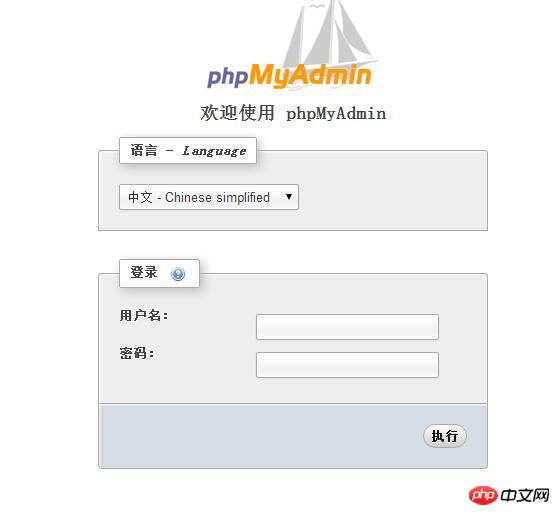
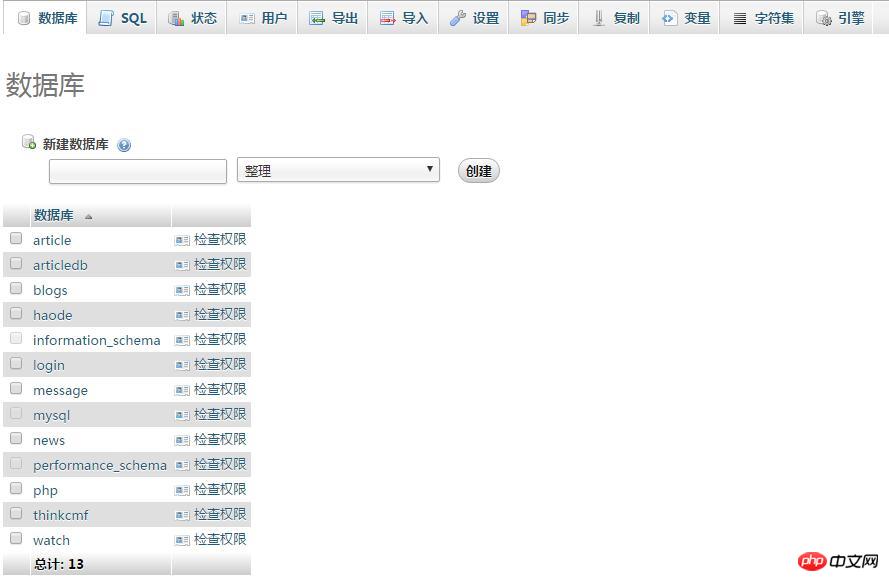
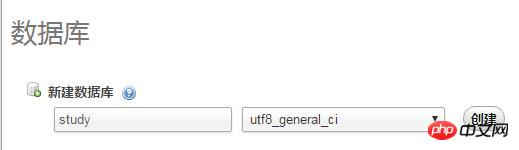
phpMyAdmin 데이터베이스 수정 및 데이터베이스 삭제
아래와 같이 작업을 클릭합니다.위 내용은 SQL 데이터베이스 추가, 삭제 및 수정에 대한 그래픽 튜토리얼(phpMyAdmin 사용 튜토리얼)의 상세 내용입니다. 자세한 내용은 PHP 중국어 웹사이트의 기타 관련 기사를 참조하세요!


)
)
)
)